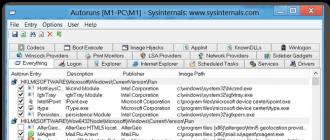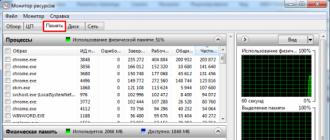L'ordinateur portable ralentit quoi faire Windows XP. Mon ancien ordinateur portable ralentit constamment. Dites-moi, est-il possible de le faire fonctionner plus rapidement ? L'ordinateur ralentit à cause du disque dur
Sur Internet, la question se pose souvent : le portable ralentit, que faire avec l'OS Windows 7 ? Bien entendu, cela entraînera inévitablement des problèmes de fonctionnement de l'ensemble du réseau local, surtout s'il est connecté à d'autres appareils.
Par conséquent, dans cet article, nous examinerons les principales raisons pour lesquelles le système d'exploitation Windows 7 commence à ralentir et nous vous expliquerons comment accélérer votre ordinateur de vos propres mains.
Pourquoi l'ordinateur portable ralentit : raisons possibles
Ainsi, parmi les raisons les plus « populaires » pour lesquelles l'ordinateur portable « se fige » et « ralentit », on peut noter :
- 1. Manque d'espace libre sur le disque dur de l'ordinateur portable.
- 2. Un grand nombre de programmes en démarrage.
- 3. Dommages aux fichiers système du système d'exploitation.
- 4. Activité virale.
- 5. Dysfonctionnement de la RAM (Ram).
- 6. Surchauffe du processeur de l’ordinateur portable.
Ainsi, il existe de nombreuses situations problématiques qui entraînent un ralentissement du système, et nous examinerons ci-dessous la solution à chacune des causes possibles.
Que faire si l'ordinateur portable se bloque et ralentit : résoudre les problèmes de disque dur plein.
La première chose à laquelle vous devez faire attention lorsque votre système d'exploitation fonctionne lentement est de savoir si votre disque dur ou votre disque dur est plein. De nombreux utilisateurs ne font pas attention au disque dur "C" complet
Afin de libérer de l'espace disque, vous devez d'abord utiliser la fonction Nettoyage de disque. Pour ce faire, vous devez vous rendre dans l'onglet « Poste de travail », sélectionner le lecteur « C » et accéder aux propriétés du disque en faisant un clic droit sur « l'icône » correspondante.

Ensuite, vous devez trouver l'onglet « Nettoyage de disque » et cliquer dessus.
Une fenêtre s'ouvrira dans laquelle vous devrez sélectionner les éléments à supprimer :

L'illustration ci-dessus montre que vous pouvez libérer jusqu'à 1,7 Go d'espace disque. Vous devez également supprimer tous les programmes inutilisés et transférer tous les fichiers nécessaires sur le lecteur « D ».
L'espace libre souhaité sur votre disque dur est deux fois la taille de votre mémoire vive (RAM). Exemple : si l'ordinateur dispose de 8 gigaoctets de RAM (RAM), alors l'espace libre requis est égal à 16 gigaoctets.
L'ordinateur portable ralentit beaucoup : la pierre d'achoppement est le démarrage automatique
Il est maintenant temps de voir ce qui se passe au démarrage. Le fait est que plus il y a de programmes au démarrage, plus le système d'exploitation démarre lentement. Vous devez aller dans le menu « Démarrer » et entrer la commande « msconfig » dans la barre de recherche, puis appuyer sur « Entrée »
Dans la fenêtre qui s'ouvre, sélectionnez l'onglet « Démarrage », puis cliquez sur le bouton « Tout désactiver » et « Ok ».

Le système vous demandera de redémarrer - vous devez accepter et attendre patiemment que le système d'exploitation Windows 7 redémarre.
L'entrée non autorisée est interdite ou nous corrigeons les erreurs du système
À l'étape suivante de la résolution du problème « que faire si l'ordinateur portable met beaucoup de temps à démarrer et ralentit », nous parlerons de l'un des problèmes logiciels les plus graves : la restauration des fichiers système. Tout d’abord, vous devez analyser votre système d’exploitation.
Pour ce faire, retournez dans le menu Démarrer et entrez la commande « CMD » dans la barre de recherche. Une icône de console apparaîtra dans le coin supérieur gauche - faites un clic droit dessus et sélectionnez l'onglet "Exécuter en tant qu'administrateur".

Une fenêtre de console s'ouvrira, où vous devrez entrer la commande « sfc /scannow » et appuyer sur « Entrée ». Le système d'exploitation commencera l'analyse et si tout est normal, le système produira un résultat indiquant que les fichiers système sont entièrement conformes.

Si des erreurs sont détectées, le système essaiera de les corriger et vous en informera

Si cette méthode ne vous aide pas, vous devrez alors restaurer les fichiers système manuellement. Vous devriez trouver le disque de démarrage d'origine de Windows 7, puis « démarrer » à partir de celui-ci et sélectionner la récupération du système.

Une recherche de tous les systèmes d'exploitation installés commencera, après quoi une fenêtre s'ouvrira pour sélectionner le système d'exploitation :

Votre action suivante consiste à sélectionner la ligne de commande pour saisir la commande principale :

Dans la console qui s'ouvre, entrez la commande : c /scannow /offbootdir=с:\ /offwindir=с:\windows et attendez la fin de la récupération :

Que faire si l'ordinateur portable devient très chaud et se bloque ?
Attention aux virus
Il existe un grand nombre de virus qui peuvent non seulement ralentir Windows 7/8/10, mais aussi le faire planter complètement. Faites attention à ne pas télécharger de fichiers inconnus sur votre ordinateur, en particulier ceux avec une résolution « .exe ».
Achetez un bon antivirus et analysez périodiquement votre ordinateur à la recherche de menaces.
Problèmes matériels d'ordinateur portable
Si, sans raison extérieure apparente, votre ordinateur portable commence à ralentir considérablement, la première chose à faire est de vérifier sa RAM (en abrégé RAM). Bien sûr, vous pouvez utiliser les capacités intégrées du système d'exploitation lui-même, mais c'est mieux utiliser le programme memtest.
Vous pouvez le télécharger sur Internet : nous vous recommandons fortement, lors du téléchargement du logiciel, de faire attention au fait que vous aurez besoin d'une image ISO.
Si l'ordinateur portable dispose de 2 modules RAM, vous devez les vérifier un par un : pour ce faire, vous devez d'abord retirer une clé et vérifier l'ordinateur portable avec le système d'exploitation Windows, puis la seconde.

Ensuite, configurez le Biose de l'ordinateur portable pour qu'il démarre à partir d'un lecteur flash (souvent en appuyant sur la touche « F9 », vous pouvez sélectionner le périphérique à partir duquel démarrer), après quoi le programme « Memtest » se lancera et commencera automatiquement à vérifier la mémoire de l'ordinateur portable.
Une fois la vérification terminée - s'il y a des erreurs dans la mémoire de l'ordinateur portable - le programme les décrira en détail

Si des erreurs sont détectées, il est conseillé de remplacer la clé RAM par une nouvelle, car la stabilité du système n'est pas garantie.
Parfois, des erreurs de RAM proviennent de contacts oxydés. Prenez une gomme de papeterie ordinaire (élastique) et essuyez les contacts avec - un à la fois pour chaque bande.
Insolation ou surchauffe de l'ordinateur portable.
Très souvent, la raison pour laquelle un ordinateur portable chauffe et ralentit est la poussière qui se dépose sur les pales du refroidisseur (ventilateur) et sur la carte mère de l'ordinateur portable elle-même. Fondamentalement, les symptômes de surchauffe, à cause desquels l'ordinateur portable ralentit (ou le système d'exploitation Windows s'éteint complètement), apparaissent en été, lorsqu'il fait très chaud. Le bourdonnement du ventilateur et l'air chaud qui sort du radiateur de l'ordinateur portable presque immédiatement après la mise sous tension de l'ordinateur portable sont le premier signal indiquant que l'ordinateur doit être nettoyé.
Il est préférable de confier une telle affaire à un spécialiste, car en démontant vous-même l'ordinateur portable, vous pouvez accidentellement court-circuiter ou casser quelque chose, ce qui vous coûtera une réparation coûteuse. Vous devez également éviter d'aspirer votre ordinateur portable, car la rotation du ventilateur crée une électricité inverse qui peut brûler des pièces de la carte mère. Vous pouvez bien sûr utiliser des coussinets de refroidissement pour ordinateur portable, mais ils sont de courte durée.
Les principales raisons des ralentissements des ordinateurs portables sont divisées en deux types :
- Défauts matériel.
- Problèmes logiciel composant.
Considérons la première option :
Tout d'abord, vous devez inspecter composants internes, pour y accéder, retirer le couvercle (il est conseillé de trouver sur Internet les instructions d'ouverture spécifiques à votre modèle).
Lorsqu'ils utilisent des ordinateurs portables, la plupart des utilisateurs ne dépensent pas nettoyer l'appareil de la poussière à l'intérieur, dont d'énormes accumulations entraînent une augmentation de la température, une détérioration notable de la dissipation thermique et des problèmes de refroidissement. 
Dans cette situation, le processeur et la carte vidéo deviennent très chauds, ce qui « oblige » le CPU et le GPU à réinitialiser les fréquences (pour éviter la surchauffe), c'est-à-dire à produire une vitesse de fonctionnement inférieure.
Il est recommandé d'effectuer nettoyage complet de la poussière au moins une fois tous les six mois. Retirez la poussière à l’aide d’une bombe d’air comprimé propre. Si vous n'êtes pas sûr, apportez votre ordinateur portable à un centre de service informatique - les spécialistes du centre de service élimineront non seulement rapidement et efficacement la poussière restante, mais remplaceront également la pâte thermique sur le processeur et le radiateur (cela améliorera le transfert de chaleur).
Vous l'avez inspecté, nettoyé (si nécessaire), mais l'ordinateur portable ralentit toujours ?
Il est possible que les spécifications techniques de votre ordinateur portable soient tout simplement obsolètes.
Exigences minimales pour un travail confortable :
- FenêtresXP: 1 Go de RAM, processeur 2 GHz (single core)
- FenêtresVue: 1,5 Go de RAM, processeur 2 GHz (single core)
- Windows 7,8,10: 2 Go de RAM, processeur 2 GHz (double cœur)
Si les paramètres ne correspondent pas, il est conseillé d'acheter un ordinateur plus moderne, ou de remplacer les pièces par des pièces plus « puissantes ».
Passons à la deuxième option (problèmes composant logiciel)
Les « freins » dans le fonctionnement du système d'exploitation peuvent être associés à un certain nombre de raisons :
- Virus— ralentir la vitesse globale de travail en raison des processus d'arrière-plan « à gauche » et de la publicité. Méfiez-vous également d’une éventuelle interception de vos données personnelles par des fraudeurs.
Ce problème peut être évité en temps opportun installation d'un antivirus- un programme qui empêche votre ordinateur d'être infecté. Je recommande d'utiliser « 360 Total Security » - le logiciel a non seulement les fonctions de désinfection et de suppression des codes malveillants, mais également d'optimisation générale du système. 
- Colmatage erreurs de cache d’application et de registre.
La RAM, surtout si elle est petite (jusqu'à 2 Go), est obstruée par les données enregistrées, le remplissage automatique des identifiants et des mots de passe et les particules de programmes distants - le cache. Les formats d'application non pris en charge, les problèmes d'élimination des jeux, etc. entraînent des erreurs dans le registre. Nettoyer ces déchets n'est pas difficile, il vous suffit d'installer le programme CCleaner.
Après le lancement, allez dans " analyse" dans « Nettoyage » et « recherche de problèmes » dans « Registre », supprimez et corrigez le cache des applications et du système, ainsi que les données d'erreur du registre. 
 " dans la colonne "Service", et désactivez le lancement automatique des applications que vous n'utilisez pas. Nous vous recommandons de ne laisser que l'antivirus ; le programme ne vous permettra pas de désactiver le fichier système.
" dans la colonne "Service", et désactivez le lancement automatique des applications que vous n'utilisez pas. Nous vous recommandons de ne laisser que l'antivirus ; le programme ne vous permettra pas de désactiver le fichier système.
Important! N'oubliez pas que ces programmes au démarrage ralentissent considérablement non seulement le démarrage de l'ordinateur portable, mais aussi « chargent » le permanent et la RAM pendant toute la durée de fonctionnement :
- Skype
- UTorrent
- MédiasObtenir
- Lanceurs de jeux
- Logiciel provenant de sources inconnues (peut-être un virus)
Gardez toujours un œil sur état du disque, sur lequel Windows est installé. Essayez toujours de laisser au moins 2 Go de mémoire libre dessus. Pour ce faire, n'enregistrez pas diverses photos/audio/vidéos sur votre bureau - transférez-les sur d'autres lecteurs. 
Une simple manipulation vous permettra d'augmenter légèrement les performances globales du système.
Cliquez sur le schéma : Démarrer - Panneau de configuration - Système - Paramètres système avancés - Avancé - Performances - Possibilités. 
Si tout le reste échoue
Dans ce cas, nous recommandons réinstaller le système. Notez que la stabilité et la qualité ne sont garanties que par Windows officiel, rappelez-vous ceci. Cependant, Windows 8, même la version « piratée », est idéalement optimisé pour les ordinateurs portables de taille moyenne ; une grande variété de guides et d'instructions vidéo vous permettront de réinstaller facilement.
Pour comprendre pourquoi votre ordinateur ralentit et comment résoudre ce problème, vous devez vérifier toutes les options possibles par élimination, l'une après l'autre. Pour faciliter cette tâche, vous trouverez ci-dessous une liste des principales raisons pour lesquelles votre ordinateur ou ordinateur portable ralentit et comment vous pouvez l'accélérer.
La première et la plus courante raison est que vous disposez de trop peu de RAM installée. Le problème ici est que les programmes sont constamment mis à jour et chaque année, ils « consomment » de plus en plus de ressources.
Si auparavant Windows XP et Opera 12 nécessitaient environ 200 Mo de RAM, Windows 10 et la dernière version de Google Chrome nécessitent désormais environ 2 Go de RAM. Et c'est exactement la moitié (de nombreux ordinateurs portables ont 4 Go installés). Ajoutez ici Photoshop, éditeur de texte Word, lecteur de musique - vous comprendrez immédiatement pourquoi un ordinateur portable ou un ordinateur ralentit, se fige et fonctionne lentement.
Pour comprendre si le problème vient réellement de la RAM ou non, lancez le gestionnaire de tâches en appuyant sur Ctrl+Shift+Del. Ensuite, ouvrez l'onglet « Performances » et voyez combien de RAM est occupée à un moment où le PC est très lent.
La capture d'écran ci-dessus montre que Windows 7 « mange » 2,2 Go de RAM. Mais ici, 8 Go sont installés, donc dans ce cas particulier, il n'y a pas de problème.
Que faire si l'ordinateur est très lent précisément à cause de la RAM ? Il existe plusieurs options ici :

Processeur faible
Une autre raison est que le processeur est trop faible. En fait, ce problème recoupe étroitement le précédent. Si vous exécutez plusieurs programmes en même temps, le processeur risque de ne pas être en mesure de supporter une telle charge.
Pour vérifier cela, lancez le gestionnaire de tâches et ouvrez l'onglet « Performances ». Ici, vous pouvez voir le pourcentage de charge du processeur.
S'il est trop élevé, vous avez deux options. La première consiste à acheter un nouveau processeur. Et deuxièmement, essayez de réduire au minimum le nombre de programmes exécutés simultanément.
Virus et logiciels malveillants
Si votre ordinateur ou ordinateur portable commence à ralentir sans raison, il y a de fortes chances que vous ayez attrapé un virus. Malheureusement, il est aujourd’hui plus facile que jamais d’attraper une infection sur Internet. Mais le trouver et le supprimer est déjà un problème.
Il existe aujourd’hui de nombreux virus. Il existe des mineurs qui chargent Windows à 100 %, ce qui rend le PC ou l'ordinateur portable très lent. À tel point qu'il est généralement impossible de travailler avec - la souris répond à la pression après 30 à 60 secondes.
Pour vérifier si un ordinateur portable ou un ordinateur est vraiment devenu lent à cause de virus, vous devez l'analyser avec un antivirus et un utilitaire de suppression de logiciels malveillants.
L'ordinateur ralentit à cause du disque dur
Si votre PC ou ordinateur portable est lent et cale, alors que tout allait bien auparavant, le problème peut provenir du disque dur.
Il peut y avoir plusieurs raisons à cela :

Surchauffe des composants
Une autre raison courante pour laquelle un ordinateur se bloque est la surchauffe des composants. Cela est particulièrement vrai pour les ordinateurs portables. Si l'ordinateur portable a commencé à ralentir après un certain temps (mais a immédiatement fonctionné correctement une fois allumé), le problème est probablement une surchauffe.

Cela doit être surveillé en permanence, car les températures élevées n'affectent pas seulement les freins : tôt ou tard, quelque chose peut griller ou tomber en panne.
Petite taille de fichier d'échange
Ce problème est directement lié au manque de RAM. Après tout, le fichier d'échange est une mémoire virtuelle qui est activée s'il n'y a pas assez de mémoire standard. Ce problème est particulièrement fréquent chez les joueurs.
En raison de la taille insuffisante du fichier d'échange, l'ordinateur commence à prendre du retard. Et pas immédiatement, mais après un certain temps. Du coup, même sur un ordinateur puissant, CS Go, Warface, Tanks et autres jeux peu gourmands sont à la traîne.

Bien entendu, ce n’est pas la seule raison pour laquelle ce problème peut survenir, mais cela vaut quand même la peine d’essayer. Heureusement, résoudre ce problème n’est pas difficile.
Trop de fichiers inutiles
Une autre raison pour laquelle l'ordinateur a commencé à ralentir réside directement en surface. Le problème ici est une grande quantité de « déchets » : fichiers temporaires, anciennes entrées de registre, cache accumulé du navigateur, etc.
La solution est très simple :
- supprimez les programmes que vous n'avez pas utilisés depuis longtemps ;
- rangez votre bureau (supprimez tout ce qui n'est pas nécessaire) ;
- vider la poubelle (ça prend aussi de la place) ;
- supprimez le cache de votre navigateur.
- nettoyer le registre et les fichiers temporaires.
De nombreux programmes de démarrage
Si votre ordinateur ralentit au démarrage, la raison est évidente : vous avez ajouté trop de programmes au démarrage. Après tout, ils ont tous besoin de temps pour se charger. Cela peut prendre 5 minutes pour qu'ils s'allument. C'est à cause de cela que l'ordinateur met beaucoup de temps à se charger et ralentit.

Ils peuvent également interférer avec vous à l’avenir. Vous lancerez un navigateur ou un jouet, et tous les programmes de démarrage resteront activés ! Ne soyez pas surpris que dans cette situation, même sur un ordinateur productif, les jeux ou programmes ralentissent.
En général, si votre ordinateur portable est très lent, nettoyez le démarrage. Cela aidera à accélérer Windows et à éliminer les ralentissements.
L'ordinateur ralentit à cause du navigateur
Il arrive souvent que le navigateur ralentisse l'ordinateur. Oui, il mange beaucoup. Et si seulement 2 ou 4 Go de RAM sont installés, c'est un problème. Ici, même un seul navigateur peut charger complètement votre PC.
De plus, votre ordinateur peut présenter un dysfonctionnement dû au fait que vous avez :
- une ancienne version du navigateur est installée ;
- trop d'onglets ouverts ;
- Vidéo lancée en qualité Full HD.
Il existe plusieurs façons de résoudre ce problème :
- Installez la dernière version de votre navigateur.
- Essayez de fermer tous les onglets inutiles - cela réduira la charge.
- Vérifiez votre navigateur pour détecter les virus et supprimez-les (le cas échéant).
Problèmes de pilote
Tout d’abord, vérifiez si vous avez installé les pilotes. Pour ce faire, allez dans Démarrer - Panneau de configuration - Gestionnaire de périphériques et voyez s'il y a des points d'exclamation jaunes. Leur présence indique des problèmes avec les pilotes et la nécessité de les réinstaller.

Trop de poussière
Depuis combien de temps n'avez-vous pas nettoyé votre unité centrale ou votre ordinateur portable de la poussière ? Mais cela peut le réchauffer. La poussière perturbe la circulation normale de l'air, et vous vous demandez alors pourquoi l'ordinateur portable ralentit autant et que faire.

Cette procédure doit être effectuée au moins une fois par an. Et si vous ne savez pas comment faire, contactez un centre de service, ce service n'est pas si cher.
Décalage des jeux informatiques
Il peut y avoir de nombreuses raisons à cela. Après tout, en plus de l'optimisation Windows standard, vous devez disposer d'un ordinateur portable puissant répondant à la configuration système recommandée. Mais si votre Dota 2, Warface ou CS Go est en retard, alors c'est un problème. Cela peut être corrigé en modifiant les paramètres du jeu, les paramètres de la carte vidéo, etc.
Effets visuels
Si vous possédez un ancien ordinateur portable ou PC, il peut ralentir en raison d'effets visuels ou d'un grand nombre de gadgets. De quoi avez-vous besoin de plus : un beau bureau ou la possibilité de travailler normalement sur un ordinateur ? Dans ce dernier cas, vous pouvez installer un thème plus simple en désactivant les effets inutiles.
Au lieu de conclusions
Vous savez maintenant pourquoi votre ordinateur portable ralentit et comment l'accélérer. Ces conseils sont universels et s’appliquent à tous les PC et ordinateurs portables fonctionnant sous Windows. Par conséquent, si votre ordinateur ou ordinateur portable est lent et lent, essayez de l'accélérer en utilisant les méthodes décrites ci-dessus.
Les ordinateurs mobiles modernes sont des appareils complexes et leurs propriétaires rencontrent parfois divers problèmes. L’un des problèmes les plus courants est la baisse de productivité.
Les applications qui fonctionnaient auparavant de manière fiable commencent soudainement à s'ouvrir lentement et à fonctionner encore moins bien.
La première chose à faire est de découvrir les raisons pour lesquelles votre ordinateur portable ralentit. Après cela, vous pouvez commencer à résoudre le problème.
Causes et solutions
Une situation courante est celle où, quelque temps après l'achat, l'utilisateur remarque que l'ordinateur portable ne fonctionne pas assez vite. De nombreux problèmes peuvent entraîner des ralentissements dans le travail. Heureusement, les utilisateurs peuvent résoudre eux-mêmes bon nombre d’entre eux.

Regardons les principales raisons qui conduisent à une baisse de vitesse :
- une grande quantité de « déchets » dans le système ;
- fragmentation des fichiers ;
- de nombreux programmes en démarrage ;
- infection par un logiciel malveillant ;
- mauvais fonctionnement des applications ;
- problèmes de disque dur ;
- problèmes avec le système de refroidissement ;
- paramètres incorrects ou incompatibilité des programmes ;
- dommages mécaniques.
La liste ci-dessus permet de bien voir que les problèmes pouvant provoquer le ralentissement d'un PC mobile peuvent être très différents. Nous vous en dirons plus à leur sujet et vous donnerons des conseils pour les éliminer.
Vidéo : Pourquoi mon ordinateur portable ralentit-il ?
Beaucoup de déchets dans le système
Les utilisateurs qui installent et désinstallent fréquemment des programmes peuvent rencontrer une situation dans laquelle le système devient trop « jonché » de divers restes de logiciels, c'est pourquoi le PC commence à ne pas fonctionner correctement.
Le fait est que lors de l'installation, la plupart des programmes placent des entrées spéciales dans le registre système et la désinstallation peut ne pas se dérouler correctement.
En conséquence, des dysfonctionnements du système se produisent. Vous pouvez résoudre le problème à l'aide d'utilitaires spéciaux de nettoyage du système.
- Voici une liste des applications les plus populaires pour nettoyer votre système des fichiers indésirables :
- Nettoyeur ;
- Slim Cleaner gratuit;
- Maître propre pour PC ;

Ashampoo WinOptimizer Gratuit.
La plupart de ces utilitaires sont distribués gratuitement et ne nécessitent aucune connaissance particulière pour être utilisés. Vous pouvez les trouver sur les sites officiels des développeurs.
Fragmentation des fichiers

Pendant le fonctionnement, un PC portable accède presque constamment au disque dur, les informations utilisateur y sont enregistrées, ainsi que les fichiers nécessaires au fonctionnement. Dans ce cas, la sauvegarde s'effectue dans l'espace libre du disque dur le plus proche des têtes. En conséquence, des parties du fichier peuvent se retrouver à différents endroits du disque dur et être fragmentées.
Une fragmentation importante du disque dur conduit au fait que ses têtes sont obligées de se déplacer constamment d'avant en arrière lors de la lecture.Cela prend du temps. En conséquence, la vitesse du PC diminue. Pour réduire cet effet, il est recommandé de défragmenter périodiquement.

Voyons comment défragmenter un disque en utilisant
Fenêtres :
Conseil. Le processus de défragmentation peut prendre beaucoup de temps, il est donc préférable de l'exécuter la nuit ou à d'autres moments lorsqu'il n'est pas prévu d'utiliser le PC.
Chargement automatique
Lors de l'installation, de nombreux programmes sont programmés pour se charger automatiquement au démarrage du système d'exploitation. Les utilisateurs oublient simplement de décocher la case appropriée dans le programme d'installation ou ignorent que cela peut entraîner de mauvaises performances.

En fait, toute application qui s'exécute automatiquement, comme les autres, consomme de la RAM, charge le processeur, etc.
Les virus et autres types de logiciels malveillants constituent un très gros problème pour les utilisateurs de PC d'aujourd'hui. Ils peuvent voler des données importantes, détruire des informations et provoquer divers problèmes opérationnels.

Voici quelques conseils pour vous aider à réduire le risque que votre ordinateur soit infecté par des virus :
- installez un logiciel antivirus sur votre ordinateur ;
- maintenir à jour les bases de données antivirus ;
- vérifiez tous les fichiers téléchargés depuis l'internat pour détecter les virus ;
- allumez le pare-feu ;
- ne visitez pas de sites suspects ;
Dans plus de 60 % des cas, la réponse à la question de savoir pourquoi un jeu sur un ordinateur portable ralentit ou un programme s'exécute lentement sera due à des virus.
Heureusement, même si une infection s'est déjà produite, vous pouvez utiliser des utilitaires spéciaux et guérir votre PC.

Voici une liste d'utilitaires qui aideront à guérir un PC déjà infecté :
Téléchargez simplement le programme depuis le site Web du développeur et lancez la numérisation. Après un certain temps, l'application affichera une liste des fichiers infectés et proposera de résoudre le problème.
Processus et utilitaires bloqués
Les programmes et les utilitaires créent des processus pendant le fonctionnement qui, dans certaines situations, « gèlent » ou commencent à consommer beaucoup de ressources système. Pour résoudre le problème, vous devez arrêter leur exécution.

Considérons la procédure pour supprimer un processus « gelé » :
Si la situation se répète la prochaine fois que vous lancerez l'application, vous devrez mettre à jour sa version ou trouver un logiciel alternatif pour effectuer les tâches.
Problèmes avec les secteurs sur le disque

Des secteurs défectueux apparaissent sur le disque dur au fil du temps ou après une chute, ce qui entraîne une diminution de la vitesse d'écriture et de lecture des données. Il est donc parfois nécessaire de vérifier le disque dur pour les détecter et les corriger. Cela peut être fait à l'aide de l'outil Windows intégré ou d'utilitaires tiers.

Voyons ce qu'il faut faire pour démarrer le processus de vérification et de restauration des secteurs à l'aide des outils du système d'exploitation :
Tester les secteurs du disque dur et corriger les erreurs prend beaucoup de temps. Ceci doit être pris en compte avant de lancer l'utilitaire.
Conseil. Si des secteurs défectueux apparaissent fréquemment, vous devez remplacer le disque dur pour éviter la perte de données.
Le système de refroidissement est cassé ou défectueux

Dans le cas où l'ordinateur portable surchauffe tellement qu'il peut menacer des éléments importants tels que le processeur ou la carte vidéo, son fonctionnement s'arrête et un arrêt forcé se produit. Cette situation peut être évitée en nettoyant régulièrement votre PC mobile.
Voyons comment vous pouvez nettoyer vous-même votre ordinateur portable de la poussière à la maison :

Attention! Les utilisateurs se demandent souvent si un ordinateur portable peut tomber en panne à cause d'une surchauffe. La réponse est claire : oui. Il n’est pas nécessaire d’en arriver là.
Options d'alimentation
Certains paramètres du mode d'économie d'énergie de votre ordinateur portable peuvent entraîner un fonctionnement plus lent. Par exemple, lorsque vous travaillez sur batterie, la vitesse d’horloge du processeur est souvent réduite, ce qui augmente la durée de vie de la batterie.
Si vous avez besoin de performances supérieures lorsque vous travaillez hors ligne, vous devez configurer les modes d'alimentation dans le Panneau de configuration. Là, vous pouvez également vérifier l'exactitude des paramètres pour d'autres modes.
Programmes exigeants ou incompatibles
À chaque version, les applications modernes augmentent les exigences en matière de matériel informatique. Par conséquent, les jeux récents et autres applications exigeantes peuvent fonctionner lentement sur les ordinateurs portables fabriqués il y a quelques années. La mise à niveau ou le remplacement de votre PC mobile aidera à résoudre le problème.

Un programme incompatible installé sur le système est une autre raison pour laquelle un ordinateur portable commence souvent à ralentir soudainement.
Dans ce cas, vous devriez essayer ce qui suit :
- téléchargez et installez la dernière version de l'application ;
- activer le mode de compatibilité avec d'autres versions du système d'exploitation ;
- réinstallez Windows en choisissant une version plus adaptée au logiciel ;
- remplacez le programme par un programme similaire.
Si l'incompatibilité est liée au matériel, par exemple aux besoins en RAM, vous devrez alors mettre à niveau ou changer d'ordinateur portable.
Dommages mécaniques
La mobilité des ordinateurs portables signifie que ces appareils sont très sensibles aux dommages mécaniques. Ils sont lâchés, inondés, etc. De ce fait, les problèmes sont nombreux et très différents.

Photo : dommages mécaniques à l'ordinateur portable
Il est impossible de résoudre soi-même les problèmes causés par des dommages mécaniques. Il est nécessaire de contacter les spécialistes du centre de service pour les tests et les réparations.
Comment configurer un ordinateur portable pour qu'il ne ralentisse pas
Au fil du temps, le fonctionnement lent d'un PC mobile peut irriter n'importe quel utilisateur. Bien entendu, en option vous pouvez le remplacer par un neuf. Mais cela nécessitera des dépenses assez importantes, et les ordinateurs deviennent très vite obsolètes.

La plupart des utilisateurs préfèrent utiliser des options moins chères pour augmenter la productivité. Ce:
- configuration du logiciel ;
- mise à niveau matérielle.
Réglage correctWindows pour des performances maximales est le suivant :
- nettoyage régulier du système;
- vérifier et éliminer les erreurs au moins une fois tous les 1 à 3 mois ;
- sélectionner les paramètres de plan d'alimentation appropriés ;
- en utilisant les dernières versions de pilotes ;
- définir des paramètres de mémoire virtuelle plus appropriés ;
- supprimer les applications inutiles du démarrage.
En conséquence, les performances du système augmenteront, mais elles ne deviendront jamais supérieures à ce qu'elles étaient immédiatement après l'achat. Mais la mise à niveau du matériel peut amener votre PC à un nouveau niveau.
Vidéo : Pour que notre ordinateur ne se fige pas
Augmentation de la productivité
La raison de la faible vitesse des ordinateurs portables sortis relativement récemment ne réside souvent pas dans le processeur et la carte vidéo, mais dans l'utilisation de disques durs assez lents et d'une petite quantité de RAM.
Heureusement, vous pouvez augmenter la RAM et remplacer le disque dur par un disque SSD sans changer de nombreuses pièces. Cela augmentera considérablement la vitesse de travail.
Préparation

Avant d'acheter un nouveau disque SSD et de l'installer dans un ordinateur portable, vous devez vous assurer que cela est possible. La prise en charge est requise depuis le BIOS et le système d'exploitation. Le mode de fonctionnement ACHI du contrôleur SATA doit être présent dans les paramètres de l'ordinateur.
Important! Il faut comprendre que pour utiliser toutes les capacités des disques SSD, vous avez besoin de Windows 7 ou supérieur ; certaines technologies ne sont pas prises en charge sur XP ;
Avant d'acheter, ce serait une bonne idée de vérifier les modes pris en charge par le contrôleur SATA à l'aide d'utilitaires spéciaux, par exemple HWiNFO. Si seul le mode SATA-II est pris en charge, acheter des disques plus rapides est inutile.
Lors de l'achat de RAM, vous devez faire attention à la fréquence prise en charge et à la quantité maximale pouvant être installée. Cela peut être fait dans la documentation technique sur le site Web du fabricant.
Installation de SSD
L'installation d'un disque SSD dans un ordinateur portable est généralement effectuée pour remplacer l'ancien disque dur.

Pour effectuer cette procédure, vous devez effectuer les étapes suivantes :
Le bon fonctionnement du SSD n'est assuré qu'en mode ACHI. C'est cela qui permet d'envoyer la commande trim, qui en arrière-plan permet au lecteur de nettoyer les cellules contenant les fichiers supprimés.
Voyons comment installer dansMode PC du BIOSACHIpourContrôleur SATA :

Réinstallation de Windows
Après avoir installé un nouveau lecteur, il n'y a aucun système d'exploitation ni aucun autre programme dessus, vous devrez donc effectuer une nouvelle installation du système d'exploitation. Pour ce faire, vous aurez besoin d'une clé USB ou d'un disque amorçable.
Examinons les étapes de base que vous devez effectuer pour installer le système d'exploitation.Cela prend du temps. En conséquence, la vitesse du PC diminue. Pour réduire cet effet, il est recommandé de défragmenter périodiquement.
- démarrer à partir du support d'installation ;
- sélectionnez le mode « Installation complète » ;
- indiquer au système que l'installation doit être effectuée sur un SSD avec un espace non alloué ;
- suivez les instructions du programme d'installation ;
- redémarrez votre ordinateur ;
- Dans le menu CONFIGURATION DU BIOS, définissez le SSD en premier dans la liste des priorités de démarrage.
Vidéo : Comment installer Windows
Installation des pilotes
Le bon fonctionnement des périphériques internes et externes de l'ordinateur est assuré par des utilitaires spéciaux - les pilotes. Après avoir réinstallé Windows, vous devrez les réinstaller.
Voici les principales étapes à suivre pour installer les pilotes :
- télécharger les pilotes depuis le site officiel ;
- déballage des archives reçues si nécessaire ;
- installation à l'aide des installateurs du kit ou à l'aide des outils du système d'exploitation.
Configuration sans installation du système d'exploitation
Dans certains cas, après avoir installé un nouveau lecteur, les utilisateurs ne souhaitent pas réinstaller complètement le système d'exploitation et souhaitent également enregistrer toutes les données existantes. Dans ce cas, vous pouvez utiliser des programmes spéciaux pour cloner le système sur un nouveau lecteur, par exemple Acronis® True Image HD.

PO supplémentaire
Il y a quelques années, de nombreux ordinateurs portables étaient équipés d'un maximum de 2 Go de RAM. Dans le même temps, l’extension de la RAM peut augmenter considérablement la vitesse du système.

La plupart des ordinateurs portables vous permettent d’installer deux clés de RAM et y accéder est très simple. Pour ce faire, en règle générale, il suffit de retirer le capot situé sous le PC.
Important! Avant d'acheter de nouveaux modules, vous devez lire les spécifications et acheter uniquement des supports compatibles avec le modèle de l'appareil.
Considérons le processus de remplacement ou d'installation de mémoire supplémentaire dans un ordinateur portable :
- débranchez le PC et retirez la batterie ;
- ouvrez le compartiment RAM ;
- si nécessaire, supprimez les anciens modules ;
- installer de nouvelles clés USB ;
- fermez le compartiment RAM.
Il existe de nombreuses façons d'améliorer la vitesse de votre ordinateur portable. Par conséquent, si l'ordinateur portable commence soudainement à ralentir, il est logique d'y réfléchir d'abord, puis de penser à dépenser de l'argent pour acheter un nouveau PC portable.
Très souvent, les ordinateurs équipés de Windows 7 commencent à ralentir. Un tel problème peut ne comporter aucun composant interne ; il peut être résolu en recourant à certaines méthodes pour restaurer toutes les fonctionnalités du système et augmenter ses performances. Considérons un certain nombre d'actions de base :
- Vous devez nettoyer et défragmenter votre disque dur.
- Supprimez les utilitaires inutiles, ainsi que les autres fichiers indésirables du système.
- Effectuez quelques paramètres de visualisation.
- Optimisez la liste de démarrage.
- Il est nécessaire de défragmenter le registre et de trier ses composants.
- Effectuez des diagnostics de mémoire.
- Désactivez les services Windows.
1. L'ordinateur fonctionne lentement, l'ordinateur portable ralentit, que dois-je faire ? Windows 7 perd sensiblement en performances.
Tout ordinateur contient de nombreux fichiers système et utilisateur obsolètes qui peuvent affecter la vitesse d'un PC ou d'un ordinateur portable. La défragmentation peut également être nécessaire pour optimiser les fragments dispersés sur le disque, nécessaires lors de la lecture d'un fichier avec l'un ou l'autre progiciel. Pour obtenir une efficacité maximale lors de la défragmentation, il est recommandé de nettoyer d'abord votre ordinateur de toutes sortes de débris système, parmi lesquels les fichiers suivants sont courants :
- Restes d'applications précédemment supprimées.
- Fichiers temporaires.
- Une variété d'étiquettes obsolètes.
Pour éviter tout problème lors du nettoyage manuel de votre PC, vous pouvez utiliser des utilitaires gratuits :
- CCleaner. Il s'agit d'un progiciel conçu pour nettoyer le disque dur et optimiser les performances de Windows.
- Défragmenteur. Il s'agit d'un outil entièrement fonctionnel pour effectuer une défragmentation correcte et de haute qualité.
Tout d'abord, vous devez ouvrir CCleaner et sélectionner un outil appelé nettoyage. Si l'utilisateur souhaite laisser intacte l'autorisation sur les réseaux sociaux et autres sites, il faut se rendre dans les paramètres de nettoyage, décocher la case à côté de Cookies et cliquer sur « Analyse ». Après l'analyse préliminaire, vous devez appuyer sur le bouton « Nettoyage » et l'application supprimera automatiquement les déchets trouvés.
Il convient de noter qu'en ouvrant l'onglet "Service", vous pouvez accéder à l'élément d'analyse du disque et sélectionner non seulement le disque système, mais également tous les autres. Il est possible d'inclure tout type de fichier dans l'analyse, y compris multimédia.
Après avoir terminé les étapes ci-dessus, vous pouvez lancer Defraggler et le lancement doit être effectué avec les droits d'administrateur. Dans la fenêtre complexe, vous devez sélectionner le disque dur requis pour la défragmentation, puis par un clic droit, sélectionner l'option « Défragmentation du disque » dans le menu contextuel. Pour sélectionner plusieurs lecteurs, maintenez simplement le bouton Ctrl enfoncé et sélectionnez-les. Après avoir analysé automatiquement les disques marqués, l'utilitaire commencera la défragmentation. Le programme vous permet de défragmenter des fichiers individuels ; pour ce faire, vous devez ouvrir l'élément avec une liste de fichiers.
Certains utilisateurs préfèrent l'outil de défragmentation standard ; pour l'activer, vous devez procéder comme suit :
- Entrez dans le menu Démarrer.
- Dans les paramètres de la barre de recherche, saisissez le mot « Défragmentation ».
- Lancez l'outil standard depuis la liste des résultats de recherche.
2. Comment configurer correctement les effets visuels lorsque Windows 7 fonctionne lentement ?
Comme vous le savez, les effets visuels peuvent sérieusement charger la carte vidéo d'un ordinateur ou d'un ordinateur portable, ralentissant ainsi l'interface de Windows 7. Tous les paramètres liés à la visualisation et à l'interface graphique de Windows 7 se trouvent dans le gestionnaire d'effets visuels auquel vous pouvez accéder. comme suit :
- Dans le menu Démarrer, sélectionnez la barre de recherche.
- Recherchez « Effets visuels ».
- Dans les résultats de la recherche, sélectionnez « Ajuster la présentation et les performances du système » et accédez aux paramètres des effets visuels.
Il existe un moyen plus fiable d'ouvrir les paramètres des effets visuels :
- Allez dans Démarrer, puis Panneau de configuration.
- Ouvrez l'élément « Système » et lancez la section « Paramètres avancés ».
- Dans la fenêtre des paramètres, recherchez « Performances ».
- Il est recommandé de cocher l’option « Assurer des performances maximales ».
- Cochez les cases « Activer la composition du bureau », « Utiliser les styles d'affichage des fenêtres et des boutons », « Afficher les vignettes au lieu des icônes » et « Lisser les polices d'écran irrégulières ».
3. Fonctionnalités de démarrage lors de la restauration des performances de Windows 7.
Les circonstances peuvent évoluer de telle manière qu'avec le démarrage du système Windows, divers progiciels seront automatiquement lancés, dont la plupart n'utilisent tout simplement pas l'utilisateur. Les paramètres de démarrage affectent la RAM de l'ordinateur, examinons donc les étapes de base requises pour supprimer certains programmes du démarrage :
- Ouvrez CCleaner.
- Allez dans la section "Outils" et sélectionnez l'option "Démarrage".
- La fenêtre située sur le côté droit de l'écran contiendra une liste de tous les utilitaires et applications qui démarrent simultanément avec le système d'exploitation.
- Vous devez sélectionner les programmes inutiles et les désactiver, puis les supprimer de la liste de démarrage.
4. Méthode de défragmentation et de nettoyage du registre sous Windows 7.
Étant une grande base de données chargée de stocker toutes sortes d'informations sur les paramètres de l'ordinateur et des systèmes logiciels, un registre système obstrué peut entraîner une diminution significative de la vitesse de fonctionnement. Voyons comment optimiser ce registre :
- Lancez CCleaner avec les droits d'administrateur.
- Allez dans l'onglet « Registre » et appuyez sur le bouton « Rechercher des problèmes ».
- Après avoir terminé la recherche, cliquez sur « Réparer ». Si nécessaire, l'utilitaire propose d'enregistrer des copies de sauvegarde.
- Vous devez cliquer sur résoudre les problèmes notés et attendre que ce processus se termine automatiquement.
La défragmentation du registre doit être effectuée comme suit :
- Lancez le progiciel Defraggler.
- Activez la fonctionnalité « Défragmenter les fichiers système au démarrage » en cochant la case à côté de l'option « Toujours ».
- Après le redémarrage du système, le message « Défragmentation du registre Windows 7 » s'affichera à l'écran.
La durée de la première procédure de défragmentation peut prendre un certain temps. Toutes les fois suivantes, l'action ne prendra pas plus de quelques secondes. Pour désactiver la défragmentation du registre, vous devez ouvrir Defraggler et désactiver cette fonctionnalité.
5. Diagnostic de la RAM et désactivation des services sous Windows 7.
La vérification des modules de mémoire installés pour détecter certaines pannes et dysfonctionnements est effectuée à l'aide d'un utilitaire système intégré appelé « Diagnostic des problèmes de RAM de l'ordinateur », il est lancé comme suit :
- Ouvrez le menu Démarrer.
- Dans le champ de recherche de fichiers et de programmes, saisissez « Diagnostic de la mémoire ».
- Dans les résultats de la recherche, sélectionnez « Diagnostic des problèmes de RAM de l’ordinateur ».
- Dans la fenêtre de l'utilitaire, cliquez sur l'option de vérification recommandée après le redémarrage.
- Après le redémarrage du système, l'écran de diagnostic de la RAM apparaîtra. Vous devez attendre la fin du diagnostic, qui sera suivi du redémarrage de Windows et de l'affichage d'une interface avec les résultats du travail effectué.
Pour accélérer le fonctionnement d'un PC ou d'un ordinateur portable, vous pouvez désactiver les services du système d'exploitation rarement utilisés ; pour ce faire, vous devez suivre les étapes ci-dessous :
- Ouvrez Démarrer et accédez au Panneau de configuration.
- Vous pouvez changer le mode d'affichage en Petites icônes pour plus de commodité et trouver une icône appelée Administration.
- Sélectionnez l'élément avec les services.
- Pour désactiver un service inutile, sélectionnez-le et double-cliquez avec le bouton gauche de la souris sur son nom.
- Après avoir ouvert le panneau de configuration spécial pour le service marqué, allez dans le menu « Type de démarrage » et sélectionnez « Manuel », puis cliquez sur « Arrêter ».
- Les modifications sont confirmées en appuyant sur la touche « Ok ».